Samsung GALAXY Tab 3 lite SM-T116: Движения и эргономичные функции
Движения и эргономичные функции: Samsung GALAXY Tab 3 lite SM-T116
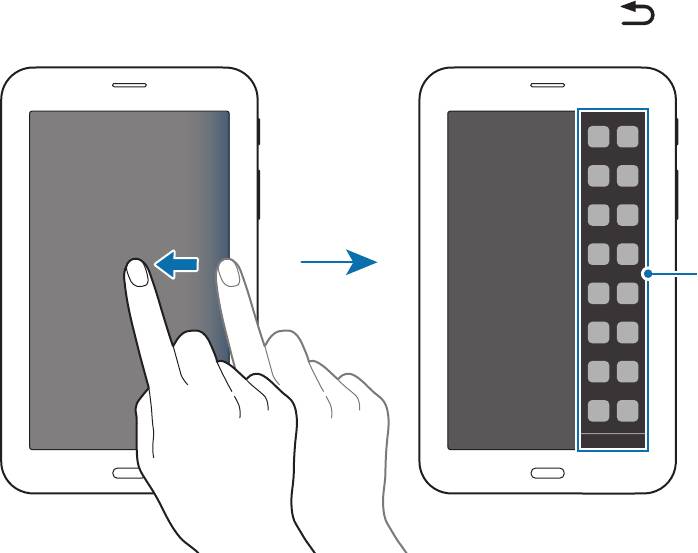
Движения и эргономичные
функции
Несколько окон
О режиме «Несколько окон»
В этом режиме можно выводить на экран два приложения одновременно. Эту функцию можно
использовать для чтения электронной почты или просмотра веб-страниц во время просмотра
видео.
Включение режима «Несколько окон»
На экране приложений выберите пункт
Настройки
→
Несколько окон
и передвиньте
1
переключатель
Несколько окон
, чтобы включить эту функцию. Можно также открыть панель
быстрых настроек и выбрать пункт
Несколько окон
, чтобы включить его.
Проведите пальцем от правой стороны по направлению к центру экрана, чтобы открыть
2
панель режима «Несколько окон». Или коснитесь и удерживайте .
Панель
многоэкранного
режима
35
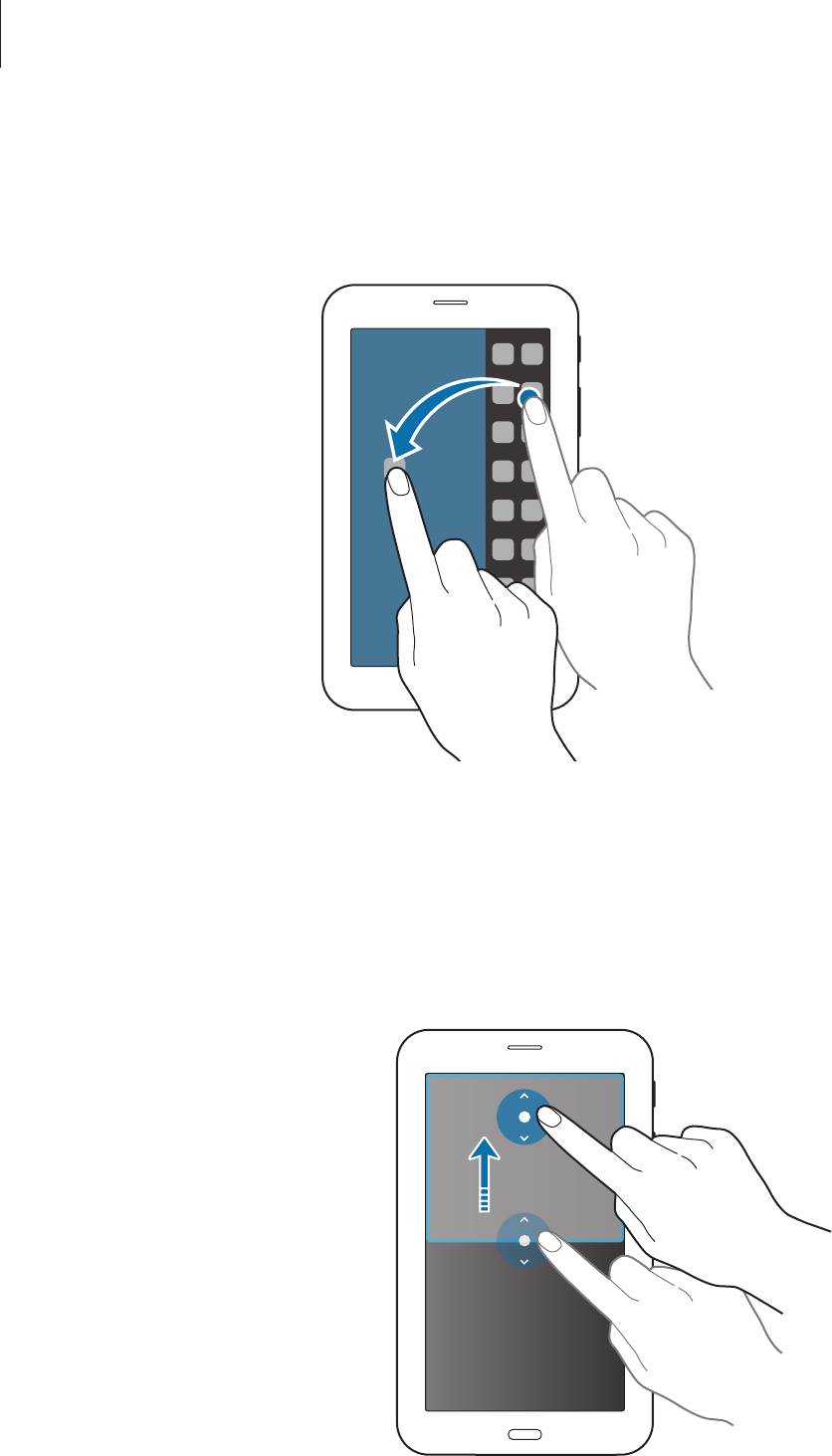
Движения и эргономичные функции
На панели режима «Несколько окон» нажмите и удерживайте значок приложения, затем
3
перетащите его на экран.
Когда экран станет синим, отпустите значок приложения.
На панели многоэкранного режима коснитесь и удерживайте значок другого приложения,
4
затем перетащите его на новое место.
Изменение размера окна
Перетащите круг между окнами приложений вверх или вниз, чтобы отрегулировать размер окон.
36
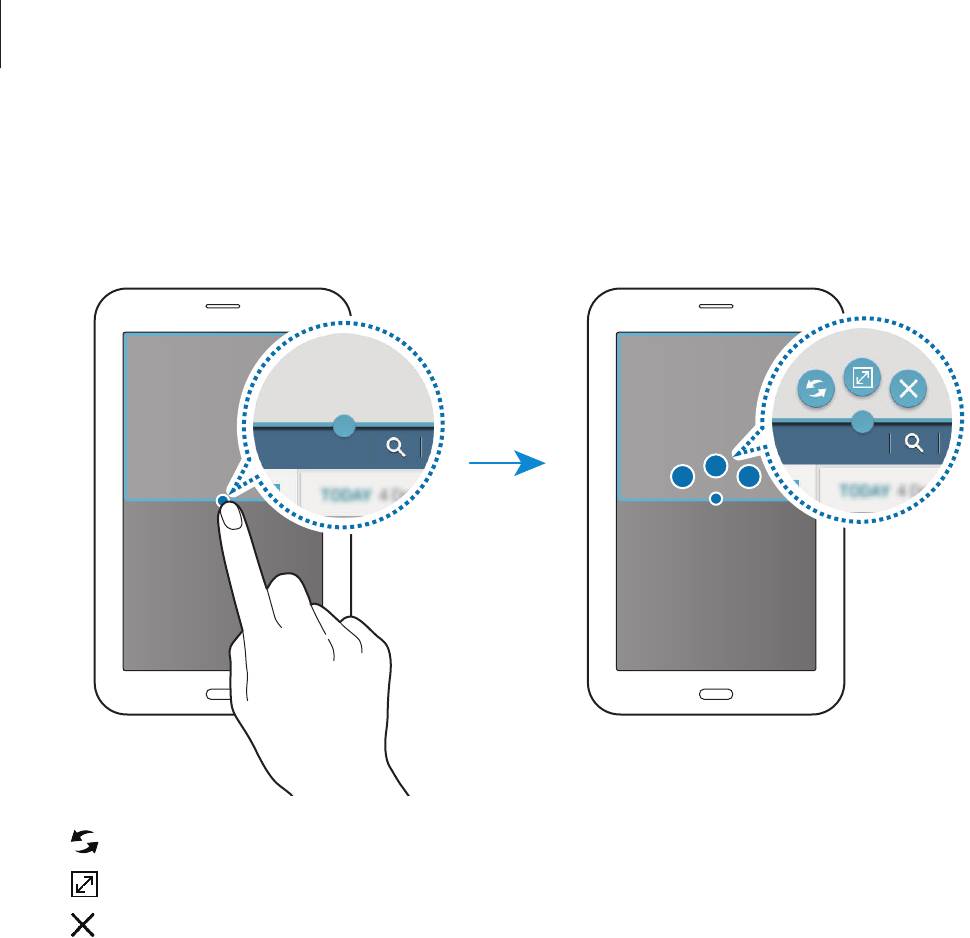
Движения и эргономичные функции
Возможности режима «Несколько окон»
В режиме «Несколько окон» выберите окно приложения, и вокруг него появится синяя рамка.
Коснитесь круга между окнами приложений для доступа к следующим параметрам.
•
: перемена мест приложений в режиме «Несколько окон».
•
: разворот окна на весь экран.
•
: закрытие приложения.
37
Оглавление
- Содержание
- Прочтите перед использованием
- Начало работы
- Основные сведения об устройстве
- Подключение к сети
- Движения и эргономичные функции
- Персонализация
- Телефон
- Контакты
- Сообщения и электронная почта
- Камера
- Галерея
- Полезные приложения и функции
- Подключение к другим устройствам
- Управление устройством и данными
- Настройки
- Устранение неполадок


